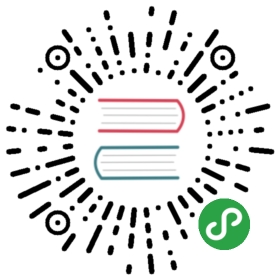弹出窗是Android中非常重要的组件,它可以给用户予以信息提示、选择,增强用户交互体验。
XUIPopup
包括简单的自定义布局的XUIPopup以及内嵌ListView的XUIListPopup和XUISimplePopup。可定义向上弹出和向下弹出,并且弹出的指示箭头是自适应的。
XUIPopup
- 演示效果

- 使用案例
mNormalPopup = new XUIPopup(getContext());TextView textView = new TextView(getContext());textView.setLayoutParams(mNormalPopup.generateLayoutParam(DensityUtils.dp2px(getContext(), 250),WRAP_CONTENT));textView.setLineSpacing(DensityUtils.dp2px(4), 1.0f);int padding = DensityUtils.dp2px(20);textView.setPadding(padding, padding, padding, padding);textView.setText("Popup 可以设置其位置以及显示和隐藏的动画");textView.setTextColor(ContextCompat.getColor(getContext(), R.color.xui_config_color_sub_title_common_explain_text));mNormalPopup.setContentView(textView);mNormalPopup.setOnDismissListener(new PopupWindow.OnDismissListener() {@Overridepublic void onDismiss() {mBtnCommonPopup.setText("显示普通浮层");}});mNormalPopup.setAnimStyle(XUIPopup.ANIM_GROW_FROM_CENTER);mNormalPopup.setPreferredDirection(XUIPopup.DIRECTION_TOP);mNormalPopup.show(v);
- 常用方法
1.设置自定义布局:setContentView(View root)
2.设置弹窗弹出的动画:setAnimStyle(int animStyle)
3.设置消失的监听:setOnDismissListener(PopupWindow.OnDismissListener listener)
4.设置弹出的方向:setPreferredDirection(int preferredDirection)
XUIListPopup
- 演示效果

- 使用案例
String[] listItems = new String[]{"Item 1","Item 2","Item 3","Item 4","Item 5",};XUISimpleAdapter adapter = XUISimpleAdapter.create(getContext(), listItems);mListPopup = new XUIListPopup(getContext(), adapter);mListPopup.create(DensityUtils.dp2px(200), DensityUtils.dp2px(150), new AdapterView.OnItemClickListener() {@Overridepublic void onItemClick(AdapterView<?> adapterView, View view, int i, long l) {ToastUtils.toast("Item " + (i + 1));mListPopup.dismiss();}});mListPopup.setOnDismissListener(new PopupWindow.OnDismissListener() {@Overridepublic void onDismiss() {mBtnListPopup.setText("显示列表浮层");}});mListPopup.setAnimStyle(XUIPopup.ANIM_GROW_FROM_CENTER);mListPopup.setPreferredDirection(XUIPopup.DIRECTION_TOP);mListPopup.show(v);
- 常用方法
1.创建弹窗:
T create(int width, int maxHeight, AdapterView.OnItemClickListener onItemClickListener)T create(int width, int maxHeight)T create(int width)
2.设置是否有分割线:T setHasDivider(boolean hasDivider)
3.设置分割线的资源:T setDivider(Drawable divider)
4.设置分割线的高度:T setDividerHeight(int dividerHeight)
XUISimplePopup
- 演示效果

- 使用案例
mMenuPopup = new XUISimplePopup(getContext(), DemoDataProvider.menuItems).create(new XUISimplePopup.OnPopupItemClickListener() {@Overridepublic void onItemClick(XUISimpleAdapter adapter, AdapterItem item, int position) {ToastUtils.toast(item.getTitle().toString());}});mMenuPopup.showDown(v);
- 常用方法
1.设置条目点击监听:T setOnPopupItemClickListener(final OnPopupItemClickListener onItemClickListener)
2.向下显示:showDown(View v)
3.向上显示:showUp(View v)
EasyPopup
对系统的PopupWindow进行的简单代理封装,方便PopupWindow的自定义和操作,支持上、下、左、右4种弹出位置。自定义的PopupWindow可继承BaseCustomPopup轻松实现。
- 使用案例
mCirclePop = new EasyPopup(getContext()).setContentView(R.layout.layout_friend_circle_comment).setFocusAndOutsideEnable(true).createPopup();TextView tvZan = mCirclePop.getView(R.id.tv_zan);TextView tvComment = mCirclePop.getView(R.id.tv_comment);tvZan.setOnClickListener(new View.OnClickListener() {@Overridepublic void onClick(View v) {ToastUtils.toast("点赞");mCirclePop.dismiss();}});tvComment.setOnClickListener(new View.OnClickListener() {@Overridepublic void onClick(View v) {ToastUtils.toast("评论");mCirclePop.dismiss();}});mCirclePop.showAtAnchorView(mBtnCircleComment, VerticalGravity.CENTER, HorizontalGravity.LEFT, 0, 0);
- 常用方法
1.设置自定义布局内容
T setContentView(View contentView);T setContentView(int layoutId);T setContentView(View contentView, int width, int height)
2.设置宽高
T setWidth(int width);T setHeight(int height);
3.设置显示的对齐方式
T setVerticalGravity(@VerticalGravity int verticalGravity);T setHorizontalGravity(@VerticalGravity int horizontalGravity);
4.设置动画的样式
T setAnimationStyle(@StyleRes int animationStyle);
5.设置是否可以点击PopupWindow之外的地方dismiss
T setFocusAndOutsideEnable(boolean focusAndOutsideEnable)
6.设置监听
T setOnDismissListener(PopupWindow.OnDismissListener listener)T setOnAttachedWindowListener(OnAttachedWindowListener listener)
7.弹窗显示
(1)相对anchor view显示:
void showAtAnchorView(@NonNull View anchor, @VerticalGravity final int vertGravity, @HorizontalGravity int horizGravity, int x, int y);
(2)PopupWindow自带的显示方法:
void showAsDropDown(View anchor, int offsetX, int offsetY);
ViewTooltip
控件提示弹出窗,可自定义弹出的位置,持续时间以及样式。
- 演示效果

- 使用案例
ViewTooltip.on(mEditText).color(Color.BLACK).position(ViewTooltip.Position.LEFT).text("Some tooltip with long text").clickToHide(true).autoHide(false, 0).animation(new ViewTooltip.FadeTooltipAnimation(500)).onDisplay(new ViewTooltip.ListenerDisplay() {@Overridepublic void onDisplay(View view) {ToastUtils.toast("onDisplay");}}).onHide(new ViewTooltip.ListenerHide() {@Overridepublic void onHide(View view) {ToastUtils.toast("onHide");}}).show();
- 常用方法
1.创建并设置提示控件依附的View:ViewTooltip on(final View view)
2.设置提示显示的相对位置:position(Position position)
3.设置自定义提示布局:customView(View customView)
4.设置提示持续的时间:duration(long duration)
5.设置提示框的背景颜色:color(int color)
6.设置显示和隐藏的监听:
onDisplay(ListenerDisplay listener);onHide(ListenerHide listener);
7.设置间隔的距离:padding(int left, int top, int right, int bottom)
8.设置显示和隐藏的动画:animation(TooltipAnimation tooltipAnimation)
9.设置提示的文字:text(String text)
10.设置圆角的角度:corner(int corner)
11.设置提示文字的颜色:textColor(int textColor)
12.设置提示文字的字体大小:textSize(int unit, float textSize)
13.设置是否点击隐藏:clickToHide(boolean clickToHide)
CookieBar
顶部和底部信息消息显示条, 类似Snackbar,支持自定义布局。
- 演示效果

- 使用案例
CookieBar.builder(getActivity()).setTitle(R.string.cookie_title).setIcon(R.mipmap.ic_launcher).setMessage(R.string.cookie_message).setLayoutGravity(Gravity.BOTTOM).setAction(R.string.cookie_action, new View.OnClickListener() {@Overridepublic void onClick(View view) {ToastUtils.toast("点击消失!");}}).show();CookieBar.builder(getActivity()).setTitle(R.string.cookie_title).setMessage(R.string.cookie_message).setDuration(3000).setBackgroundColor(R.color.colorPrimary).setActionColor(android.R.color.white).setTitleColor(android.R.color.white).setAction(R.string.cookie_action, new View.OnClickListener() {@Overridepublic void onClick(View view) {ToastUtils.toast("点击消失!");}}).show();
XToast
自定义Toast样式
- 使用案例
XToast.error(getContext(), R.string.error_message).show();XToast.success(getContext(), R.string.success_message).show();XToast.info(getContext(), R.string.info_message).show();XToast.warning(getContext(), R.string.warning_message).show();XToast.normal(getContext(), R.string.normal_message_without_icon).show();